Kāpēc iPhone nav tīkla un kā to labot

- 1928
- 84
- Jan Purdy
Ir vērts atzīt, ka viedie Apple viedtālruņi Apple iPhone personā ir diezgan uzticami, ar augstas kvalitātes montāžu un jaudīgu aparatūras komponentu.

Bet neviens nav drošs no noteiktām problēmām. Daži no tiem ir atrisināti ārkārtīgi vienkārši, bet citi prasa profesionālu palīdzību.
Protams, daudziem īpašniekiem bija jātiek galā ar faktu, ka viņu ierīcē nav tīkla. Ekrāna augšējā daļā teikts: "Nav tīkla". Un šeit visinteresantākais ir tas, ka šādas situācijas parādīšanās iemesli ir milzīgs skaitlis. Un katram no tiem ir savi risinājumi.
Problēmu iemesli
Ja īpašniekam ir jautājums par to, kāpēc viņa iPhone nav tīkla, viņš pirmo reizi saskārās ar līdzīgu situāciju. Pieredzējuši lietotāji jau zina par to, kas var izraisīt šādu situāciju, un tāpēc nav paniku, bet sāk strādāt.
Iesācējiem ir svarīgi precīzi zināt, kāpēc tas neķēra tīklu savā iPhone, jo ir nepieciešams piezvanīt, izveidot savienojumu ar mobilo internetu. Bet bez tīkla tas nedarbosies.
Tālāk ir tālu no vienas problēmas, tāpēc iPhone piešķir uzrakstam "nav tīkla". Bet kas īsti tas ir, tas ir jānoskaidro.
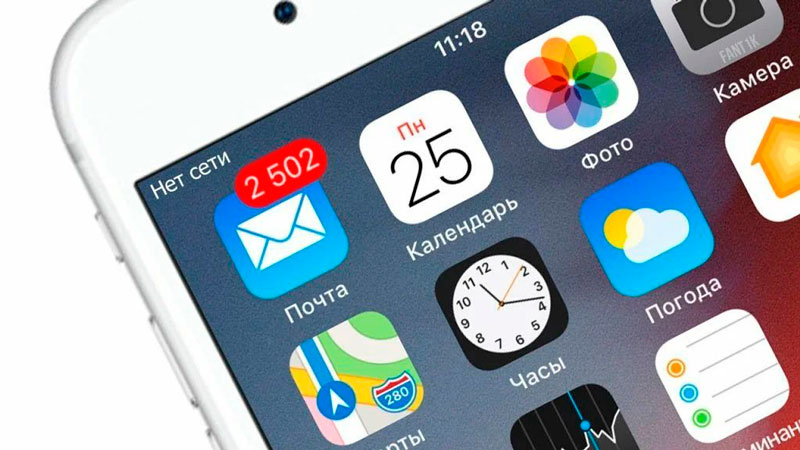
Visbiežāk problēmas rodas šādu iemeslu dēļ:
- Šī ir nelikumīgi importēta mobilā ierīce, kas tiek ievietota noteiktā operatorā;
- Programmas līmenī bija neveiksme;
- Problēmas novēro mobilais operators;
- Bija aparatūras problēmas.
Jums jāsāk ar displeja apskati. Šeit var parādīt statusu "meklēšana" vai "nav tīkla". Pārbaudiet signāla klātbūtni. Vienkāršākais veids, kā to izdarīt, pārbaudot tā klātbūtni citā ierīcē. Pirms tam ieslēdziet tīkla tīkla funkciju, izmantojot iPhone iestatījumus.
Vienkāršas problēmas un to risinājums
Ja iPhone kādu iemeslu dēļ neredz tīklu, jums nav jāpanic un jādomā par gaidāmā remonta izmaksām. Diezgan bieži iemesls ir banāls neglītums. Un tieši acīmredzamas acīmredzamības dēļ cilvēki aizmirst to pārbaudīt. Tā vietā viņi sāk knābt ierīcē, izmisīgi meklējot tuvāko pakalpojumu centru adreses utt.
Ir vairāki vienkārši risinājumi, ko darīt vispirms, ja iPhone tiek parādīts "bez tīkla" statuss. Tajā pašā laikā tas nav principiāli svarīgi, tas būs iPhone 5s, iPhone 6, 7 vai iPhone no pašas pēdējās paaudzes augšējā sejā. Paziņojums, ka nav tīkla, var parādīties nevienā Apple sīkrīkā. Un to iemesli var būt identiski.
Ja mēs runājam par vienkāršākajiem iemesliem, kāpēc iPhone labi nenoķer mobilo tīklu, vai arī tā vispār nav, tad ir vērts izcelt šādus mirkļus.
Aviācijas spēks
Visticamāk, ka tas pats iPhone 6 nedarbojas, tas ir, tas nenoķer tīklu, jo ar nesenām manipulācijām lietotājs nejauši vai pat speciāli aktivizēja Avia noteikumus.
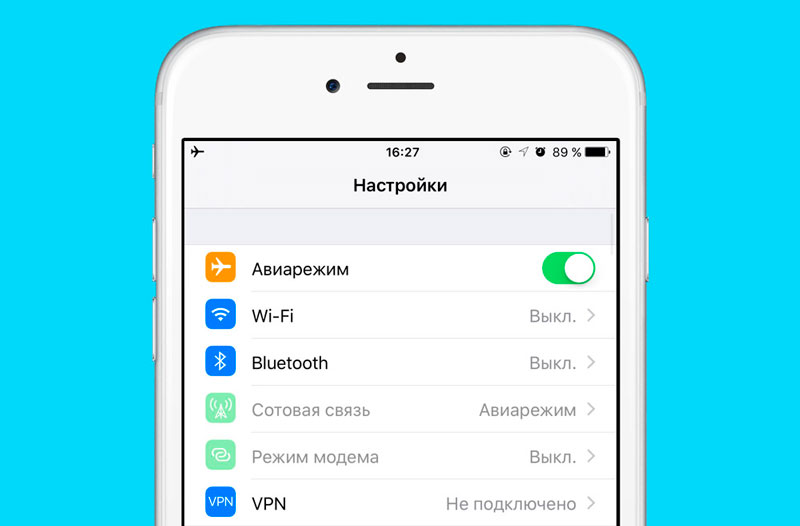
Tas ieslēdzas un tiek atvienots ar slīdņa pogu sadaļā ar ierīces iestatījumiem. Viņu ir pilnīgi iespējams sāpināt. Tāpēc noteikti atveriet iestatījumus un pārbaudiet slēdža pašreizējo stāvokli.
Ja "aviācijas jauda" patiešām tika aktivizēta, tā ir jāizslēdz. Tīkla aiziešana pensijā prasīs apmēram 20-30 sekundes. Pēc tam signālam vajadzētu parādīties.
datums un laiks
IPhone arī potenciāli zaudē tīklu, ja, mainot iestatījumus, tika norādīta nepareiza laika josla vai tālrunis parāda laiku, kas nav saprotams.
Situācijas nostiprināšana ir ārkārtīgi vienkārša. Par to jums nepieciešams:
- Atveriet "iestatījumus";

- Dodieties uz sadaļu "Pamata";
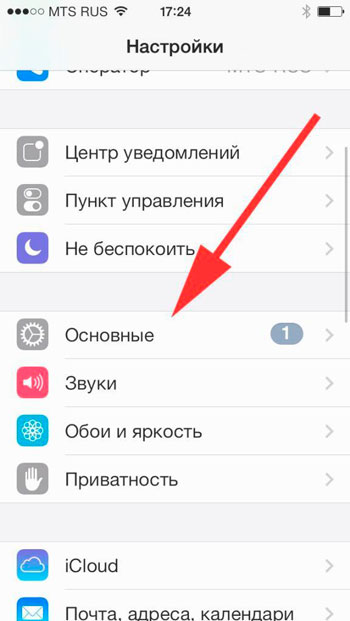
- Atlasiet izvēlni "Datums un laiks";
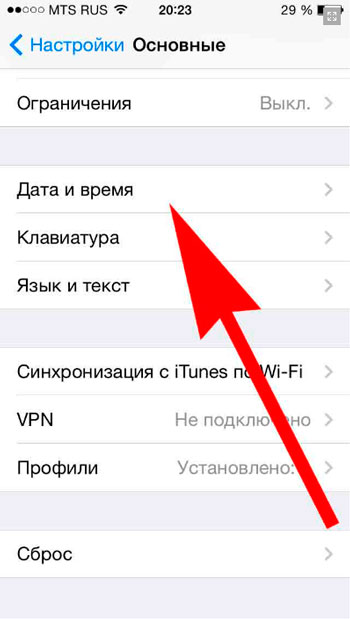
- Ievietojiet slēdzi pozīcijā "automātiski".
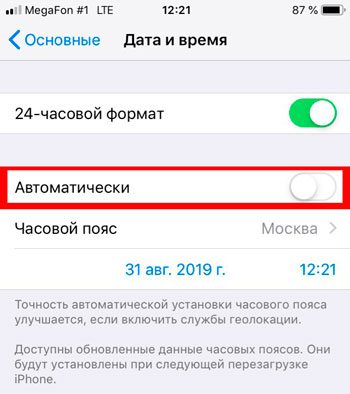
Ir svarīgi piebilst, ka tūlīt pēc šīm izmaiņām tīkls neķeras pie iPhone. Nav papildu instrukciju par savienojuma konfigurēšanu, nebūs nē. Vienkārši nosūtiet ierīci uz atsāknēšanu. Ja tagad ir parādījies savienojums, jūs atradāt iemeslu un to novērst.
Pārklājuma laukums
Un dažreiz viss ir pilnīgi banāls un acīmredzams.
Tīkls var pazust, jo Apple viedtālruņa lietotājs atradās zonā, kur viņa mobilā operatora nav pārklājuma.
Un dažreiz tās ir pat vietas pilsētā. Ko mēs varam teikt par pagrabiem, burr, automobiļu lielceļiem utt.

4G Maskavas signāla pārklājuma zona un tuvumā esošie rajoni no vadošajiem operatoriem
Ja iespējams, pārbaudiet, vai viena un tā paša operatora tīkls noķeras citā ierīcē. Vai mainiet savu pašreizējo atrašanās vietu. Ja tīkls parādījās, izejot no pagraba vai pēc vairāku kilometru nokārtošanas, problēma bija prombūtnē esošajā pārklājumā. Diemžēl pats lietotājs nevar atrisināt šo problēmu.
SIM karti
Arī iespējamās un diezgan izplatītās tīkla neesamības problēmas ietver viedtālrunī instalētās SIM kartes problēmu.
To var deformēt nākamās ekstrakcijas laikā. Mitrums ietilpst arī slotā, daži mehāniski faktori darbojas. Ja šī ir vecā parauga SIM karte, tā instalēšana iPhone kartē ir jānoņem. Un viņi nepareizi izdarīja griezumu, viņi sabojāja mikroshēmu, šāda SIM karte tagad nevarēs strādāt. Jums tas ir jāmaina.
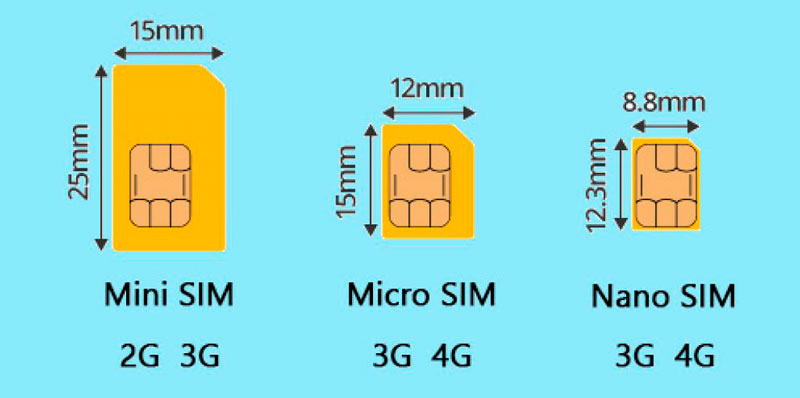
SIM kartes iegūšana un pārbaude ir diezgan vienkārša. Šim nolūkam jums ir nepieciešama īpaša atslēga, lai atvērtu SIM slotu. Tas nāk uz Apple tālruni.
Ja Simka ar Simku viss ir kārtībā un nekas nerada aizdomas, jums jāturpina meklēt iespējamo iemeslu dēļ. No tiem ir vairāk nekā pietiekami.
Šūnu operators atbalsta problēmas
Tā ir viena lieta, kad viss bija kārtībā, bet kādā brīdī operatora tīkls iPhone bija pazudis. Ir daudz iespējamo iemeslu un apstākļu. Ieskaitot tos, kas jau ir apsvērti.
Bet dažos gadījumos sākotnēji nav tīkla, viedtālrunis to neredz, un iemesls var būt fakts, ka iPhone ir sadzijusi konkrētam mobilajam operatoram. Tas nozīmē, ka tālrunis nedarbosies ar citu operatoru SIM kartēm. Man jāsazinās ar servisa centru, kur tiks veikta atbloķēšanas procedūra.
Šādos apstākļos varat izmēģināt divus iespējamos risinājumus.
Svaigu iestatījumu pārbaude
Lai Apple viedtālrunis automātiski definētu operatoru, pamatojoties uz SIM karti, kas ievietota slotā, ir jāatver iestatījumi. Šeit sadaļā "Operators" būs nepieciešams iestatīt slēdzi aktīvā stāvoklī "Automātiski" režīmam.
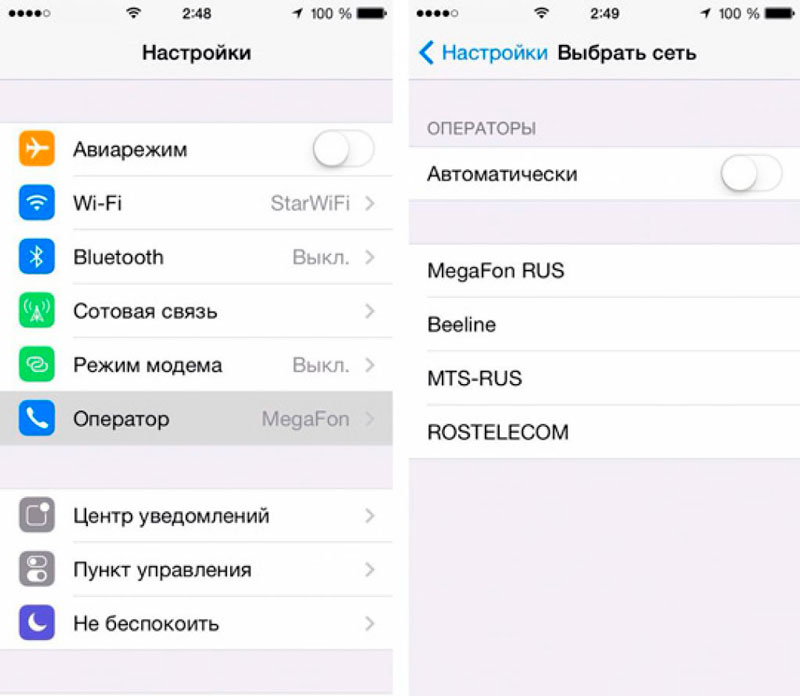
Lietotājiem ieteicams periodiski pārbaudīt sistēmas atjauninājumu pieejamību.
Šie atjauninājumi tiek parādīti iestatījumos. Jums ir jāatver sadaļa "Basic" un pēc tam jāiet uz izvēlni "Šajā ierīcē".
Apmeklējiet operatoru
Ja iPhone Apple viedtālrunis nevēlas atrast tīklu, nefunkcionē un neatļauj zvanus, izmantojiet mobilo internetu, ir jēga meklēt konsultācijas ar mobilo operatoru.
Lai to izdarītu, nav jāmeklē viņu nodaļa jūsu pilsētā. Man vienkārši vajag citu tālruni. Varat arī izmantot zvanu, izmantojot kādu kurjeru. Neskatoties uz mobilā tīkla neesamību, Wi-Fi joprojām darbosies.
Pats uzņēmuma pārstāvis varēs attālināti pārbaudīt, vai ir problēmas ar bilanci, vai jūsu reģionā pašlaik notiek tehniskais darbs, tāpēc savienojums ir zaudējis, un.
Jā, operators neko nevarēs izdarīt, ja problēma no paša iPhone. Šeit palīdzēs turpmāk meklēt iespējamo iemeslu dēļ vai jau sazināties ar remonta pakalpojumu, kur tiek pasniegti Apple produkti. Turklāt šajā gadījumā dod priekšroku sertificētiem centriem, kas precīzi specializējas uz šī zīmola tālruņiem.
Programmatūras darbības traucējumi
Nevar izslēgt, ka tad, kad iPhone raksta displejā “bez tīkla”, tas ir tieši saistīts ar programmatūras kļūdām. Vairumā gadījumu tos labo pats izstrādātājs.
Atbrīvojot nākamo mobilās operētājsistēmas versiju, tiek veikta tā rūpīgā analīze kļūdām un ievainojamībām. Ja tie tiek atrasti, tiek pielāgotas programmaparatūrai, un šīs izmaiņas tiek nosūtītas lietotājiem kopā ar citiem papildinājumiem atjauninājumu veidā.
Tāpēc pirmais, kas jādara, ja nezināt, kāpēc tīkls pēkšņi pazūd jūsu iPhone, ir atjaunināt viedtālruni, instalējot uz tā svaigāko programmaparatūru.
Atsāknēšana
Savādi, bet ļoti bieži viedtālruņa banāls no Apple ļauj atjaunot tā parasto veiktspēju.
Tas ir saistīts ar faktu, ka mēs runājam par elektroniku, daudziem plūstošiem procesiem. Tas ir kā dators. Aktīvs darbs, liela skaita uzdevumu ieviešana noved pie tā, ka ierīce ir ļoti pārslogota, piedzīvo nopietnas slodzes, varat teikt, ka tā ir nogurusi. Lai atiestatītu visu smagā darba dienas balastu, cilvēkiem ir jāguļ. Un mašīnas, ieskaitot datorus un viedtālruņus, atsāknēšana.
Lai restartētu iPhone, vienkārši iespraudiet izslēgšanas pogu un pēc tam vēlreiz ieslēdziet ierīci. Pārstartēšanas procesā tiek atiestatīti tīkla iestatījumi, un tīkls var parādīties labi.
Tīkla iestatījumu atiestatīšana
Bieži vien, kad ir paziņojums par mobilā operatora tīkla neesamību, ekrānā parādās lēmums, kad ekrānā parādās tīkla iestatījumu atiestatīšana.
Lai atiestatītu tīkla iestatījumus viedierīcē, saskaroties ar iPhone, jums ir nepieciešams:
- Atveriet galveno iestatījumu izvēlni, noklikšķinot uz atbilstošās ikonas uz darbvirsmas;
- Dodieties uz kategoriju "Vispārīgais";
- tad atrod sadaļu "atiestatīšana";
- Piedāvātajā pieejamo darbību sarakstā slīdiet uz vienumu "Atiestatiet tīkla iestatījumus".
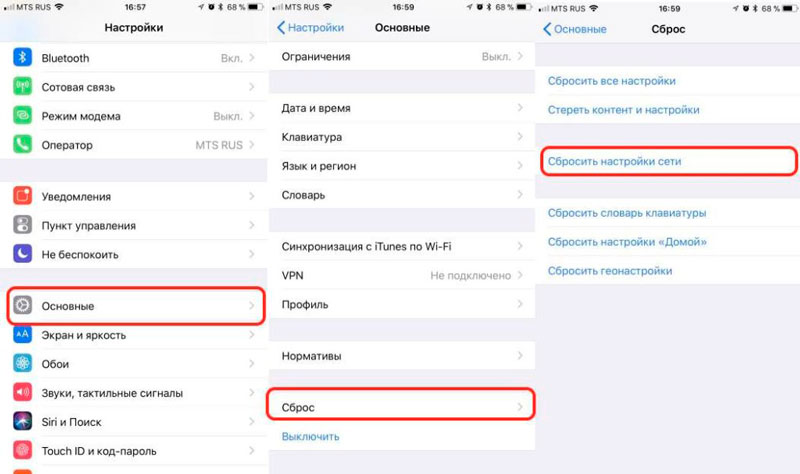
Notiks atiestatīšana, un tālrunis var atkal darboties normāli. Dažreiz ieteicams papildus restartēt ierīci. Šādu darbību kombinācija atkārtoti atgriezās tīklā iPhone.
Rūpnīcas iestatījumi
Mēs runājam par tālruņa atiestatīšanu uz rūpnīcas iestatījumiem. IPhone lietotājiem vienlaikus vajadzētu saprast, ka papildus sistēmiskām programmatūras problēmām, kā arī potenciāli ļaunprātīga programmatūra, kuras dēļ tālrunis cieta, fotoattēli, video, instalētās spēles un viss pārējais tiks izdzēsts.
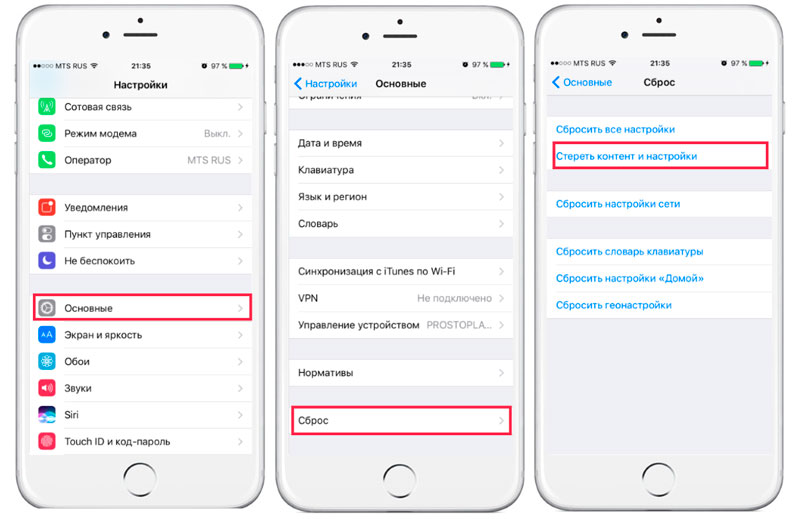
Tāpēc šādam risinājumam, ja ierīce vienkārši neredz mobilā operatora tīklu, ieteicams izmantot ekstrēmāko gadījumu.
Mirgojošs
Bet pašreizējās programmaparatūras atjauninājumi iPhone nevajadzētu baidīties. Turklāt šī ir noderīga un dažreiz vienkārši nepieciešama procedūra, kas pozitīvi ietekmē ierīces darbību.
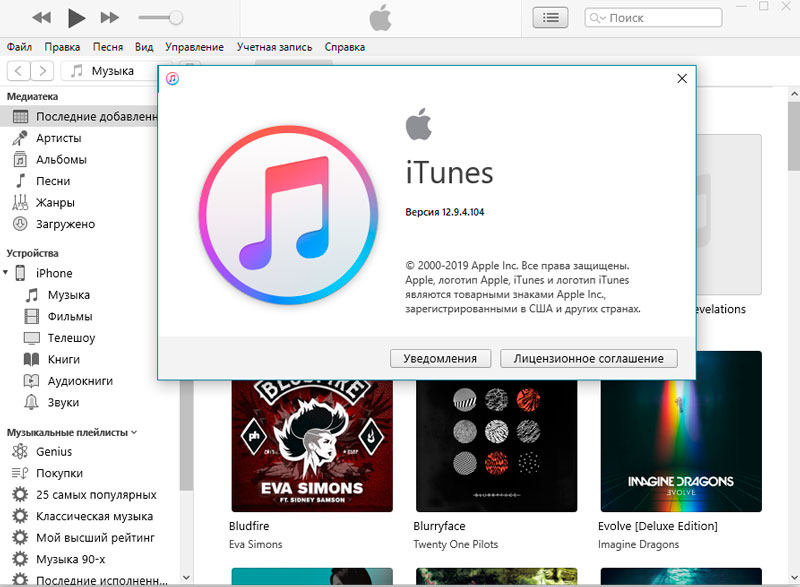
Var atjaunināt tieši, izmantojot sīkrīka iestatījumus. Vai nu tālrunis ir savienots ar datoru, uz kura ir instalēta iTunes lietojumprogramma. Tālāk programmai vajadzētu atpazīt savienoto ierīci. Atverot cilni “Pārskats”, šeit tiks parādīti visi viedtālruņa īpašības, ieskaitot programmaparatūras versiju. Noklikšķinot uz pogas “Atjaunināt”, iPhone tiks instalēta atbilstoša programmaparatūra, ja tāda ir pieejama.
Aparatūras problēmas
Vēl viena problēmu kategorija, kuras dēļ iPhone pēkšņi pārtrauca lietot lietotā mobilā operatora tīklu. Turklāt visnepatīkamākais no tiem, jo šajā kategorijā ir aparatūras problēmas. Un tas norāda uz dažiem viedtālruņa darbības traucējumiem.
Šādā situācijā vispiemērotākais risinājums būtu dot ierīci diagnostikai un, ja nepieciešams, iespējams, remontu sertificētā servisa centrā.
Ja pastāv situācija, kad tiek veikta pastāvīga tīkla meklēšana iPhone 7 vai citā paaudzē, vai arī vispār nav tīkla, šādi elementi un faktori to var izraisīt.
Antena
Fiziskās ietekmes, dažāda veida bojājumi, mitruma ietekme galvenokārt tiek precīzi atspoguļota antenas stāvoklī. Bet šis iPhone komponents ir tikai atbildīgs par signāla saņemšanu no mobilā operatora puses, ko pārnēsā īpašie torņi.
Dažādi faktori izraisa faktu, ka antenās notiek oksidatīvie procesi, un tas pārstāj veikt tās funkcijas. Pilnīgi vai daļēji.
Tāpēc rodas loģisks jautājums par to, kā novērst situāciju, kad tiek meklēts tīkls, vai arī tā iPhone 6 nemaz neredz. Lai to izdarītu, nomainiet oksidēto antenu. To ir iespējams izdarīt ar savām rokām tikai teorētiski, ja ir atbilstoša pieredze, zināšanas un aprīkojums. Bet jums nevajadzētu riskēt. Labāk ir uzticēties kvalificētiem speciālistiem. Metode ir plāna, un tāpēc neatkarīga remonta laikā var sabojāt citas sastāvdaļas. Tad remonta izmaksas palielināsies vairākas reizes.
Mātesplate
IPhone nenoķers mobilā operatora tīklu, ja modema zonā ir bojājumi ierīces mātesplatē. Situācija nav visizplatītākā, bet to nevar izslēgt.
Šī fakta noteikšana ir diezgan vienkārša. Ja atverat ierīces iestatījumus, tajos pazudīs modema programmaparatūra. Jūs varat atrast attiecīgo informāciju, piemēram, šī:
- Slīdiet pa iestatījumu ikonu;
- Pāriet uz "pamata" kategoriju;
- Tālāk ritiniet displeju uz izvēlni "ierīcē";
- Atvērtā sarakstā atrodiet sadaļu "Modema programmaparatūra".
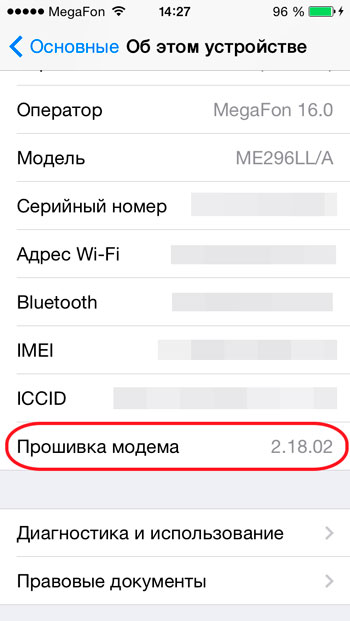
Ja nav informācijas par modemu, tā ir kļūdaina. Tāpēc vienīgais pareizais risinājums būs pārbaudīta un uzticama servisa centra apmeklējums.
Zemas temperatūras iedarbība
Aparatūras komponents var ietekmēt arī ārkārtīgi zemu temperatūru. Attiecīgi līdzīga problēma tiek novērota ziemas periodā.
Tas viss ir par tehnoloģiju jutīgumu. Ne visi viedtālruņi ir paredzēti operācijai patiešām zemas temperatūras apstākļos, kas ir norma daudzos Krievijas reģionos.
Šajā situācijā jūs varat ieteikt mēģināt sildīt ierīci un pēc tam pārbaudīt, vai tīkls ir atsākts. Ieteicams arī atspējot GPS un 3G ar spēcīgu saaukstēšanos. Tie tikai novērš normālu savienojumu.
Potenciālie iemesli, kāpēc tīkls pazūd vai ir meklēšanas režīmā, vairāk nekā pietiekami.
Daži no tiem ir diezgan acīmredzami un viegli novēršami bez ārējas palīdzības. Pastāv situācijas, kad palīdzēs tikai laiks vai izmaiņas pašreizējā vietā.
Bet nevar izslēgt, ka problēma būs daudz nopietnāka nekā nepareizi noteikts laiks vai izeja ārpus mobilā operatora operatora pārklājuma laukuma.
Jums vienmēr jāsāk ar acīmredzamākajām un vienkāršākajām problēmām, pārejot uz nopietnāku. Nepatīkamākā situācija tiek pareizi uzskatīta par aparatūras problēmu parādīšanos. Šeit, lai kāptu iPhone iekšpusē ar nepieredzējām rokām, bez kvalifikācijas un īpaša rīka, tas nav stingri ieteicams. Sazinieties ar labu servisa centru.
Vai esat saskāries ar situācijām, kad iPhone neķēra tīklu? Kāds bija iemesls un kā jums izdevās ar viņu tikt galā?
Pastāstiet savus interesantos stāstus no dzīves, dalieties pieredzē un dodiet jaunpienācējus, kuri nesen ir iegādājušies viedtālruni no Apple, biznesa padomi.
Abonējiet, uzdodiet jautājumus un atstājiet savus komentārus!
- « Kā tīrīt klēpjdatoru no putekļiem ar savām rokām
- Docx un Doc faili vārdos - kā tie ir atšķirīgi un kā pārveidot »

